پیام ابزار تعمیر خودکار زمانی ظاهر میشود که سیستم شما با یک خطای جدی مواجه شده باشد. برای رفع مشکل، میتوانید از گزینههای “گزینههای پیشرفته” در هنگام راهاندازی استفاده کنید و در صورتی که هیچیک از روشها کار نکرد، کامپیوتر خود را بازنشانی کنید یا از کمک حرفهای بهره ببرید. صفحه آبی مرگ کنار بروید! حالا رقیب قدرتمندی وارد شده است: صفحه ابزار تعمیر خودکار، یا همان «کامپیوتر شما به درستی شروع نشد»، نشانهای است که وضعیت دستگاه ویندوز 11 شما بهطور جدی دچار مشکل شده است. با این حال، هنوز همه امیدها از دست نرفته است. در این مقاله از سلام دنیا، نکاتی برای تعمیر سیستم؛ رفع مشکل راه اندازی ویندوز 11 ؛ حل خطای Your PC Did Not Start Correctly و بازگرداندن آن به حالت عادی به اشتراک گذاشتهایم.
چرا پیام Your PC Did Not Start Correctly در ویندوز 11 ظاهر میشود؟
این پیام خطای ترسناک زمانی ظاهر میشود که کامپیوتر خود را روشن میکنید، زیرا یکی از اولین آزمایشهایی که سیستم هنگام راهاندازی انجام میدهد، آزمایش POST (Power On Self-Test) است. اگر این آزمایش را شکست دهد، به صفحه ابزار تعمیر خودکار هدایت میشوید تا مشکل را برطرف کنید. دلایل این مشکل متعدد است، اما دلایل اصلی آن عبارتند از:
- فایلهای سیستمی معیوب یا درایورهای خراب
- بهروزرسانی ناقص ویندوز 11
- خاموش شدن نادرست یا ناگهانی سیستم
- دادههای راهاندازی خراب، مانند پیکربندی بوت
حتما بخوانید: رفع مشکل خطای Input Signal Out of Range مانیتور در ویندوز 11
نحوه رفع پیغام Your PC Did Not Start Correctly در ویندوز 11
برای از بین بردن صفحه تعمیر خودکار و دیدن صفحه خوشآمدگویی دسکتاپ ویندوز 11 خود دوباره، چند راهحل داریم که میتوانید امتحان کنید.
1. رفع خطای Your PC Did Not Start Correctly از طریق راهاندازی مجدد سیستم
ممکن است بسیار ساده به نظر برسد، اما اولین کاری که باید امتحان کنید این است که کامپیوتر خود را ریاستارت کنید و ببینید آیا خطا همچنان ادامه دارد یا خیر. فقط روی دکمه “Restart” (راهاندازی مجدد) در صفحه کلیک کنید و منتظر بمانید تا سیستم شما مجدداً راهاندازی شود. امیدواریم که این کار مشکل را حل کند.
2. رفع خطای Your PC Did Not Start Correctly از طریق ابزار تعمیر راهاندازی
خوب، پس این روش مشکل را حل نکرد. از اینجا به بعد، باید به دکمه “Advanced options” (گزینههای پیشرفته) اعتماد کنید. اولین گزینهای که باید امتحان کنید “Startup Repair” (تعمیر راهاندازی) است. در اینجا مراحل انجام آن آورده شده است:
- گام 1: روی دکمه “Advanced options” در صفحه تعمیر خودکار کلیک کنید.
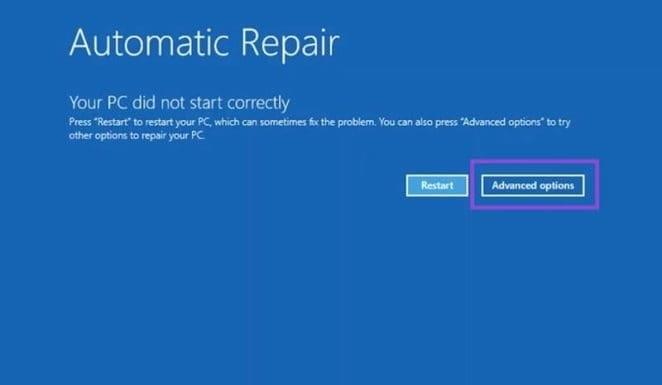
- گام 2: گزینه “Troubleshoot” (عیبیابی) را انتخاب کنید.
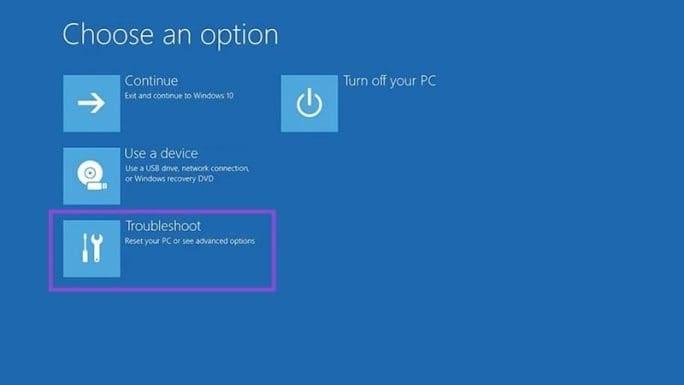
- گام 3: گزینه “Startup Repair” (تعمیر راهاندازی) را انتخاب کنید.
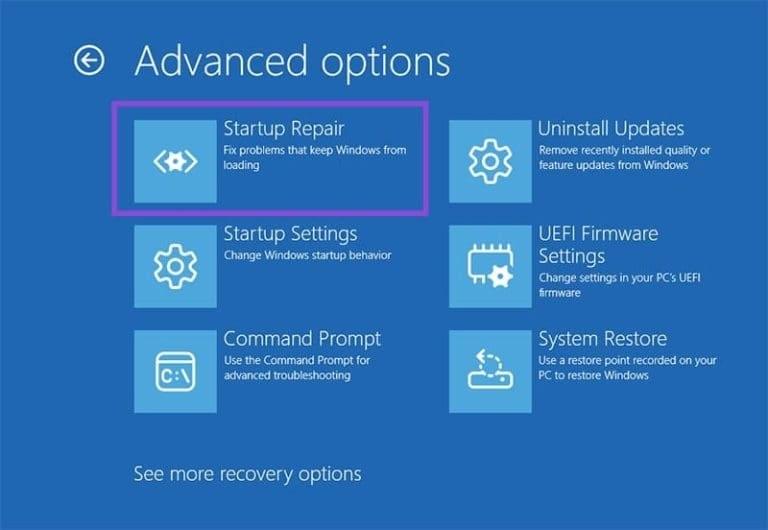
- گام 4: ابزار تلاش خواهد کرد تا مشکل را شناسایی کرده و بهطور خودکار آن را تعمیر کند. از شما خواسته میشود تا اطلاعات ورود خود را وارد کنید تا فرآیند اجرا شود.
- گام 5: پس از اتمام تعمیر راهاندازی، دستگاه خود را مجدداً راهاندازی کنید.
3. رفع خطای Your PC Did Not Start Correctly از طریق تعمیر سیستم (System Restore)
اگر یک بهروزرسانی اخیر باعث مشکلات جدی برای سیستم شما شده باشد یا بهطور ناقص یا خراب نصب شده باشد، میتوانید نسخه قبلی ویندوز را بازیابی کنید، مشروط به اینکه نسخهای از آن در دسترس باشد. مراحل انجام این کار به شرح زیر است:
- گام 1: در منوی “Advanced options” (گزینههای پیشرفته)، روی دکمه “System Restore” (بازیابی سیستم) کلیک کنید.
حتما بخوانید: رفع مشکل کار نکردن اسکرین سیور ویندوز 11
- گام 2: اگر سیستم شما نقاط بازیابی قبلی دارد، نقطهای که میخواهید را انتخاب کرده و روی “Next” (بعدی) کلیک کنید.
- گام 3: اگر فکر میکنید یک برنامه خاص باعث مشکل شده است، گزینه “Scan for affected programs” (جستجو برای برنامههای تحت تأثیر) را انتخاب کنید تا آن را بررسی کنید.
- گام 4: روی “Finish” (اتمام) کلیک کنید تا فرآیند بازیابی آغاز شود.
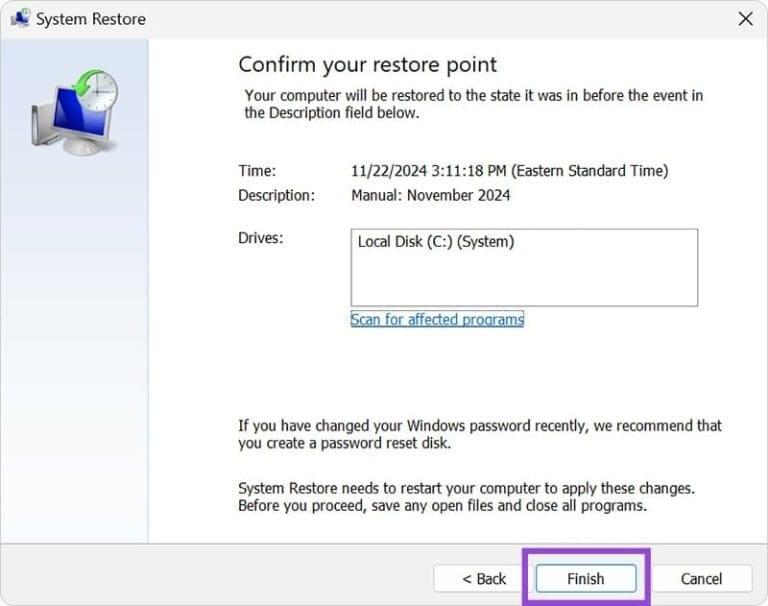
4. رفع خطای Your PC Did Not Start Correctly از طریق حالت امن (Safe Mode)
در صورت مواجهه با مشکلات درایور یا بهروزرسانیهای اخیر نرمافزار، ممکن است بهتر باشد وارد حالت امن شوید و آخرین نسخه سیستمعامل را حذف یا بازگردانی کنید. حالت امن بیشتر ویژگیهای پیشرفته سیستم شما را غیرفعال میکند، بنابراین میتوانید روی عیبیابی تمرکز کنید.
- گام 1: گزینه “Troubleshoot” (عیبیابی) را انتخاب کنید.
- گام 2: در “Advanced Options” (گزینههای پیشرفته)، گزینه “Startup Settings” (تنظیمات راهاندازی) را انتخاب کنید.
- گام 3: یک لیست از گزینهها به شما نمایش داده خواهد شد. شمارههای 4 تا 6 برای انجام این کار مناسب هستند، که شماره “4” سادهترین حالت امن است. شماره مربوطه را روی صفحهکلید خود فشار دهید.
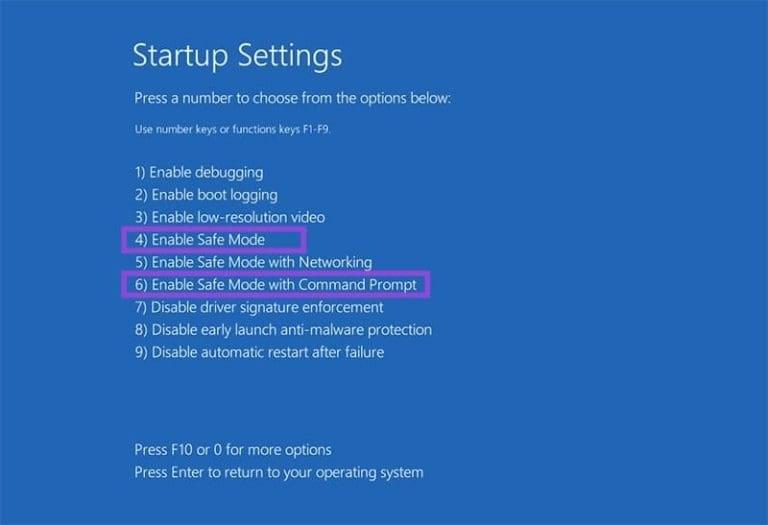
- گام 4: هرگونه تغییرات اخیر را از سیستم خود حذف یا بازگردانی کنید و پس از اتمام، سیستم را مجدداً راهاندازی کنید.
5. رفع خطای Your PC Did Not Start Correctly از طریق تعمیر از طریق خط فرمان (Command Prompt)
برای مشکلات پیکربندی بوت، میتوانید سعی کنید از طریق خط فرمان (Command Prompt) تعمیر کنید:
- گام 1: روی “Command Prompt” (خط فرمان) در “Advanced options” (گزینههای پیشرفته) کلیک کنید.
- گام 2: دستورات زیر را تایپ کرده و پس از هرکدام “Enter” را بزنید.
bootrec / fixmbr
“bootrec / fixboot
bootrec / rebuildbcd
- گام 3: پس از اتمام این مراحل، سیستم خود را مجدداً راهاندازی کنید.
6. رفع خطای Your PC Did Not Start Correctly از طریق بازنشانی یا دریافت کمک
اگر هیچیک از روشها کار نکرد، میتوانید سیستم خود را بازنشانی کنید یا آن را به یک تکنسین تعمیر کامپیوتر ببرید. اگر فایلهای مهمی دارید که نمیخواهید از دست بدهید، بهتر است ابتدا ببینید آیا میتوانید دادههای خود را نجات دهید یا خیر، با بردن دستگاه به یک تکنسین.
سخن آخر
پیغام «Your PC Did Not Start Correctly» در ویندوز 11 میتواند نگرانکننده باشد، اما با دنبال کردن روشهایی مانند راهاندازی مجدد، استفاده از ابزار تعمیر راهاندازی، بازیابی سیستم، ورود به حالت امن یا اجرای دستورات خط فرمان، میتوان اکثر مشکلات راهاندازی را برطرف کرد. اگر هیچیک از این روشها مؤثر نبود، بازنشانی سیستم یا کمک حرفهای راه حل نهایی خواهد بود. با رعایت این نکات، میتوانید دوباره کامپیوتر خود را بهطور کامل راهاندازی کنید و بدون استرس از آن استفاده نمایید.
مطالب مرتبط:
رفع مشکل باز نشدن برنامه در ویندوز 11
آموزش رفع خطای "A Debugger Has Been Found" در ویندوز 11
آموزش روش دسترسی و باز کردن (windows tools) در ویندوز 11
خصوصیات ویندوز 11؛ جدیدترین ویژگی و قابلیت های ویندوز 11

![رفع مشکل راهاندازی ویندوز 11 [خطای Your PC Did Not Start Correctly]](https://salamdonya.com/assets/images/24/2455pmwi4.jpg)
دیدگاه ها